SAP EWM - Nachschub
Nachschub ist definiert als der Transport von Waren vom Lager zu den Versandorten. In SAP EWM können Sie vordefinierte Techniken zum Auffüllen von Lagerplätzen verwenden. Auf Lagertyp- oder Lagerfachebene sind verschiedene Felder für die Nachschubsteuerung definiert. Die Daten für Kontrollfelder können manuell in das System eingegeben werden oder Sie können diese Felder mithilfe des Schlitzverfahrens definieren.
Im Folgenden finden Sie die allgemeinen Kontrollfelder für Nachschub -
- Mindestbestandsmenge
- Maximale Lagermenge
- Nachschubmenge
Nachdem die Nachschubsteuerungsdaten eingegeben oder ermittelt wurden, kann die Nachschubverarbeitung beginnen. Der Nachschubsteuerungstyp wird im Customizing dem Lagertyp zugeordnet. Einige Nachschubsteuerungsarten erfordern zusätzliche Einstellungen im Customizing.
Arten des Nachschubs
Im Folgenden sind die verschiedenen Arten von Nachschub in SAP EWM aufgeführt.
Planned Replenishment- Der geplante Nachschub kann entweder interaktiv oder im Hintergrund durchgeführt werden. Das System berechnet den Nachschub gemäß der definierten Mindest- und Höchstmenge. Die Nachschubkontrolle wird ausgelöst, wenn der Lagerbestand unter der Mindestmenge liegt.
Order Related Replenishment- Der auftragsbezogene Nachschub erfolgt, wenn der Lagerbestand unter der erforderlichen Menge liegt. Das System rundet die Nachschubmenge auf ein Vielfaches der minimalen Nachschubmenge auf. Die maximale Menge kann überschritten werden und der auftragsbezogene Nachschub kann im Hintergrund oder interaktiv durchgeführt werden.
Automatic Replenishment- Das System startet den automatischen Nachschub, wenn eine Lageraufgabe bestätigt wird. Der Nachschub wird nach der maximalen und minimalen Aktivität berechnet.
Direct Replenishment- Der direkte Nachschub wird während einer Kommissionierverweigerung gestartet und ist nur für ein Szenario mit festem Behälter möglich. Das System berechnet den Nachschub nach maximaler und minimaler Menge. Der direkte Nachschub erfolgt durch Streikposten und setzt eine Lagerplatzmenge von Null voraus.
Wie führe ich einen geplanten Nachschub durch?
Der erste Schritt besteht darin, Ihrem Produkt einen festen Behälter zuzuweisen. Gehe zuExtended Warehouse Management → Master Data → Storage Bin → Assign fixed storage bins to products.

Geben Sie die folgenden Details ein -
- Product#
- Warenhaus #
- Speichertyp
- Anzahl der Lagerplätze
Sobald Sie die Details eingegeben haben, klicken Sie auf Ausführen.

So überprüfen Sie die Stammdaten des Lagerprodukts und prüfen, welcher feste Behälter ihm zugeordnet ist.
Navigieren Sie zu Extended Warehouse Management → Master Data → Product → Maintain Warehouse Product.

Geben Sie die Produktnummer, die Lagernummer E100 und die Partei ein, die zur Entsorgung von SPCW berechtigt ist. Klicken Sie auf Ändern oder Erstellen.

Wie finde ich den zugewiesenen festen Behälter heraus?
Um den zugewiesenen festen Behälter herauszufinden, wählen Sie Navigieren in der Menüleiste zu Feste Behälter anzeigen.
Wählen Sie die Registerkarte Speichertypdaten und geben Sie folgende Details ein:
- Speichertyp
- Min Menge
- Maßeinheit
- Maximale Menge
Sobald diese Details eingegeben wurden, klicken Sie auf Daten übernehmen und speichern Sie Ihr Lagerprodukt.
Der nächste Schritt besteht darin, die Lageraufgabe auf Nachschub zu überprüfen. Navigieren Sie zuEWM → Monitoring → Warehouse Management Monitor.

Geben Sie die Lagernummer und den Überwachungstyp ein und klicken Sie anschließend auf Weiter.
Gehe zu Stock and bin → Double click physical stock.

Geben Sie die Produktnummer ein und klicken Sie auf Ausführen.
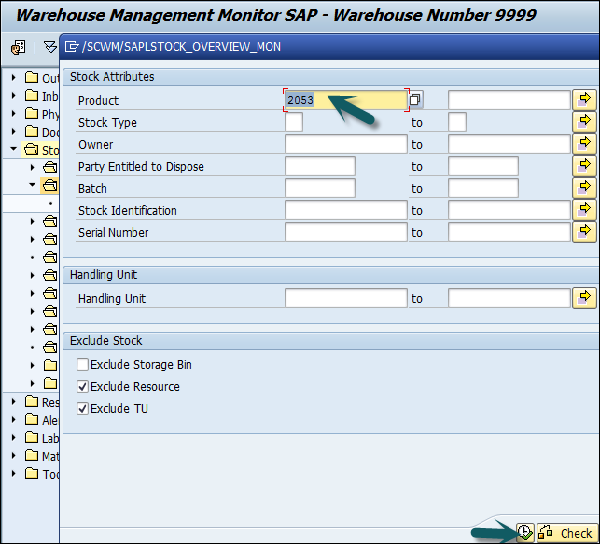
Sie können den gesamten Bestand in der Lagertyp sehen.
Wie führe ich Nachschub durch?
Navigieren Sie zum Durchführen des Nachschubs zu EWM → Work Scheduling → Schedule Replenishment.

Wählen Sie die folgenden Details aus -
- Nachschubstrategie
- Warenhaus #
- Verfügungsberechtigte Partei
- Produkt #
Wenn dies alles erledigt ist, klicken Sie auf Ausführen.

Klicke auf Execute → Perform Replenishment.
Das System generiert eine Lageraufgabe #.
Um die Lageraufgabennummer zu bestätigen, gehen Sie zu EWM → Execution → Confirm warehouse task.

Ändern Sie das Auswahlkriterium in Lageraufgabe, geben Sie die Nummer der Lageraufgabe in das Suchfeld ein und wählen Sie Suche ausführen.

Markieren Sie den Lagerauftrag und wählen Sie Bestätigen + Speichern.